
Google hat kürzlich die Art und Weise geändert, in der Sie Ihre synchronisierten Daten in Chrome anzeigen. Sie können jedoch weiterhin Lesezeichen, Kennwörter, Themen, Erweiterungen und mehr mithilfe Ihres Google-Kontos speichern und synchronisieren. Hier erfahren Sie, wie Sie auswählen, was auf allen Ihren Geräten synchronisiert werden soll.
Aktivieren Sie die Synchronisierung für Google Chrome
Um zunächst auf die Vorteile der Synchronisierung von Informationen auf Ihren Geräten zugreifen zu können, müssen Sie dies tun Melden Sie sich an und aktivieren Sie die Synchronisierung für Google Chrome .
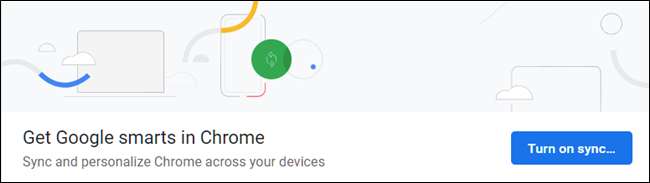
VERBUNDEN: So aktivieren oder deaktivieren Sie die Synchronisierung in Chrome
So wählen Sie aus, welche Informationen synchronisiert werden sollen
Google Chrome speichert und synchronisiert alles an Ihrem Browser, wenn Sie sich über Ihr Google-Konto angemeldet haben. Dies ist eine vorteilhafte Funktion, wenn Sie sich beispielsweise an einem Schul- oder Arbeitscomputer anmelden und Zugriff auf alle Ihre Lesezeichen, gespeicherten Kennwörter, Erweiterungen und Einstellungen haben möchten, die auf Ihrem PC verfügbar sind.
Wenn Sie der Typ einer Person sind, der den vollständigen Synchronisierungsprozess von Chrome nicht nutzt, möchten Sie möglicherweise das Speichern einiger Informationen in Ihrem Konto einschränken.
Nachdem Sie sich mit Ihrem Google-Konto bei Chrome angemeldet haben, können Sie auswählen, welche Informationen gespeichert und mit Ihrem Browser synchronisiert werden sollen.
Starten Sie Chrome, klicken Sie auf Ihr Profilbild und dann auf "Synchronisieren mit". Sie können auch eingeben
chrome: // einstellungen / personen
in die Omnibox und drücken Sie die Eingabetaste.

Klicken Sie unter der Überschrift "Personen" auf "Synchronisierung und Google-Dienste".

Klicken Sie anschließend auf "Synchronisierung verwalten".
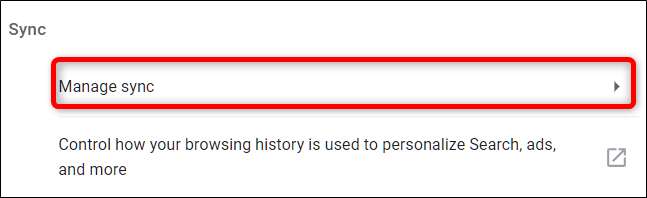
VERBUNDEN: So deaktivieren Sie den neuen Werbeblocker von Chrome (auf bestimmten Websites oder auf allen Websites)
Auf dem nächsten Bildschirm wird unten alles aufgelistet, was in Ihrem Konto gespeichert und auf allen Ihren Geräten synchronisiert wird. Standardmäßig ist "Alles synchronisieren" aktiviert. Um manuell umzuschalten, welche Informationen mit Chrome synchronisiert werden sollen, müssen Sie zuerst "Alles synchronisieren" deaktivieren und dann alle anderen Optionen deaktivieren, indem Sie den Schalter gegenüber umschalten.
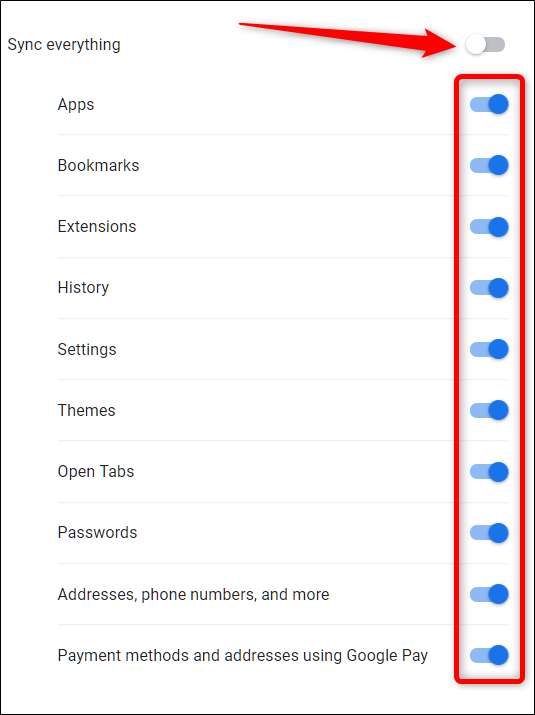
Lassen Sie "Alles synchronisieren" aktiviert, um auf jedem Gerät, bei dem Sie sich anmelden, dieselben Einstellungen zu verwenden.
Alle Änderungen, die Sie vornehmen, werden automatisch gespeichert und Sie können die Registerkarte schließen, wenn Sie fertig sind.
Das ist alles dazu. Nachdem die Änderungen vorgenommen wurden, werden alle von Ihnen deaktivierten Informationen nicht mehr in Ihrem Google-Konto und auf allen Geräten gespeichert.







